كيفية إصلاح iPhone عالق وواقف على شعار Apple
هذا موقف صعب لأنه كيف يمكنك تحرّي الخلل وإصلاحه إذا لم تتمكن حتى من الوصول إلى iPhone في المقام الأول؟ هذا ما يتعين على بعض المستخدمين التعساء مواجهته كل عام. iPhone الخاص بهم عالق على شعار Apple ولن يتم تشغيله. يرى بعض المستخدمين الآخرين شاشة موت بيضاء أو سوداء أو يحاولون إعادة التشغيل. والخبر السار هو أن Dr.Fone يمكنه المساعدة في استعادة جهاز iPhone الخاص بك إلى حالة العمل.

لماذا قد يعلق iPhone على شعار Apple
يمكن أن يحدث ذلك لعدة أسباب ، بعضها تحت سيطرتك والبعض الآخر ليس تحت سيطرتك.
- لقد حاولت كسر حماية جهاز iPhone الخاص بك
- ترقية iOS جديدة على جهاز iPhone أقدم
- حدث خطأ في استعادة عملية iPhone
- تعرضت أجهزة الجهاز للتلف بسبب الماء ، والبلى ، والقطرات ، وما إلى ذلك.
كيفية إصلاح iPhone عالق على شعار Apple
يحتوي تطبيق Dr.Fone على عدد من الوحدات النمطية لصيانة وإصلاح أجهزة Android و iPhone. تسمى إحدى الوحدات النمطية إصلاح النظام والتي سنستخدمها في عرض المنتجات اليوم وتغطي الخطوات المطلوبة لإصلاح المشكلة.
1. أولاً ، قم بتنزيل iOS System Recovery وتثبيته من موقع Wondershare (الشركة الأم لتطبيق Dr.Fone). إنه متاح لكل من Windows و macOS لكنني سأستخدم Windows 11 لعرض المنتج.
2. يجب إضافة رمز اختصار للتطبيق إلى سطح المكتب. إذا لم يكن كذلك ، يمكنك أيضًا العثور عليه وتشغيله من Windows Search (اضغط على Windows + S).
3. الآن قم بتوصيل iPhone بجهاز الكمبيوتر الذي يعمل بنظام Windows باستخدام كابل البرق من النوع A أو النوع C.
4. انقر فوق وحدة إصلاح النظام التي اشتريتها للتو.
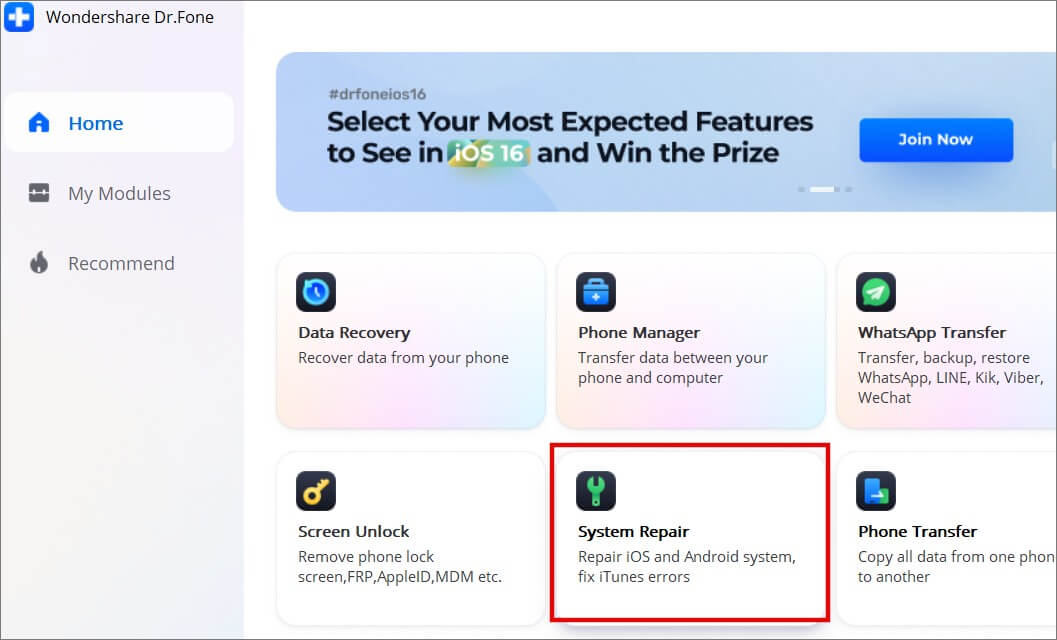
5. يجب أن يقوم Dr.Fone بالكشف عن الجهاز تلقائيًا. في النافذة المنبثقة التي تفتح ، حدد إصلاح iOS في الشريط الجانبي الأيسر. سيتم الترحيب بك الآن بخيارين – الوضع القياسي والوضع المتقدم.
سيحاول الوضع القياسي إصلاح المشكلة دون مسح بيانات المستخدم بينما يمسح الوضع المتقدم جهازك أثناء إصلاح المشكلة. إذا قمت بنسخ بيانات iPhone الخاصة بك احتياطيًا إلى iCloud أو iTunes ، فلا داعي للقلق. ولكن مع ذلك ، يوصى بتجربة الوضع القياسي أولاً.
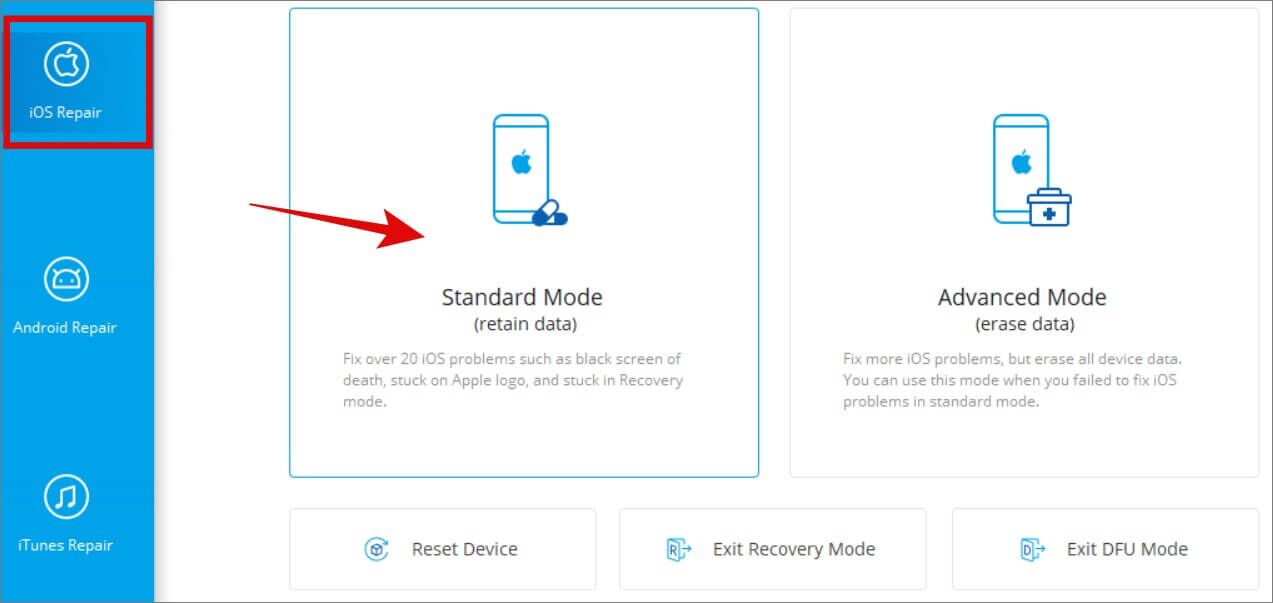
6. ستظهر نافذة منبثقة مع تحذير توضح أن iPhone المتصل سيدخل الآن في وضع الاسترداد. يوضح أيضًا أنك بحاجة إلى النقر فوق زر الخروج من وضع الاسترداد قبل أن تتمكن من قطع اتصال جهاز iPhone الخاص بك واستخدامه. انقر فوق زر إدخال وضع الاسترداد.
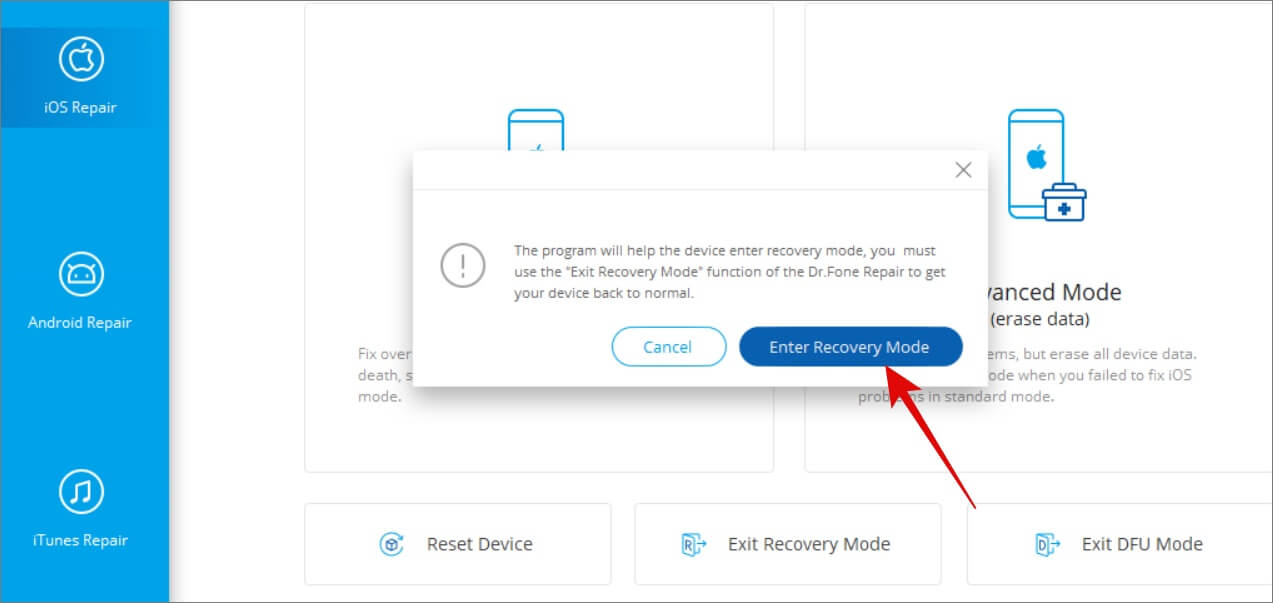
7. سيقوم Dr.Fone تلقائيًا باكتشاف إصدار iOS الخاص بك ومطابقته مع البرامج الثابتة المناسبة التي تحتاج إلى تثبيتها حتى يحدث السحر. انقر فوق الزر “ابدأ” لبدء تنزيل البرنامج الثابت.
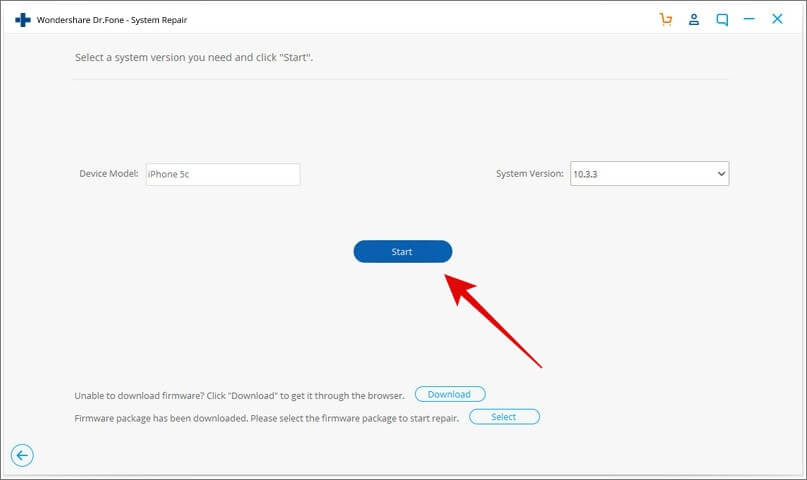
8. قد ترى شاشة التنزيل قيد التقدم ثم التحقق الآن. انتظر حتى تكتمل العملية. الآن انقر فوق الزر Fix Now لبدء عملية الإصلاح. سيقوم Dr.Fone بتثبيت البرنامج الثابت الذي تم تنزيله ومحاولة إصلاح iPhone عالق في مشكلة شعار Apple.
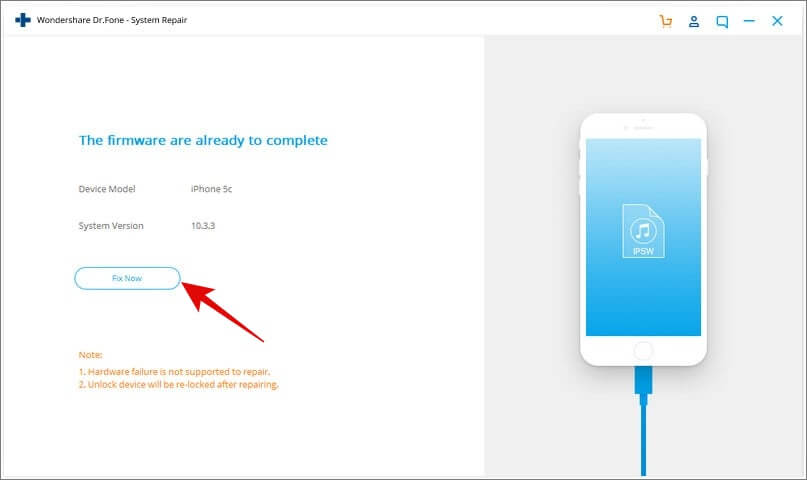
الآن بعد أن قام Wondershare بتحديث برامجه بشكل متكرر لمواكبة ترقيات iOS. على هذا النحو ، قد تبدو بعض الشاشات مختلفة قليلاً على جهاز الكمبيوتر الخاص بك. إذا كان الأمر كذلك ، فاتبع التعليمات التي تظهر على الشاشة واقرأ كل شيء قبل اتخاذ القرار.
إذا لم يعمل الوضع القياسي ، فأعد بدء العملية ، وهذه المرة ، حدد الوضع المتقدم. مرة أخرى ، ستفقد جميع البيانات المخزنة محليًا بما في ذلك أي تطبيقات مثبتة.
شعار أبل الأيقوني
بينما نحب جميعًا شعار Apple ، لا نريد الاستمرار في رؤيته على شاشة iPhone باهظة الثمن. بعد كل شيء ، هناك زمان ومكان لكل شيء. آمل أن يتمكن Dr.Fone من إصلاح المشكلة وأن جهاز iPhone الخاص بك يعمل الآن بشكل صحيح. إذا لم ينجح أي شيء آخر ، فلن يتبقى لك علاج سوى نقله إلى متجر Apple Store القريب.
